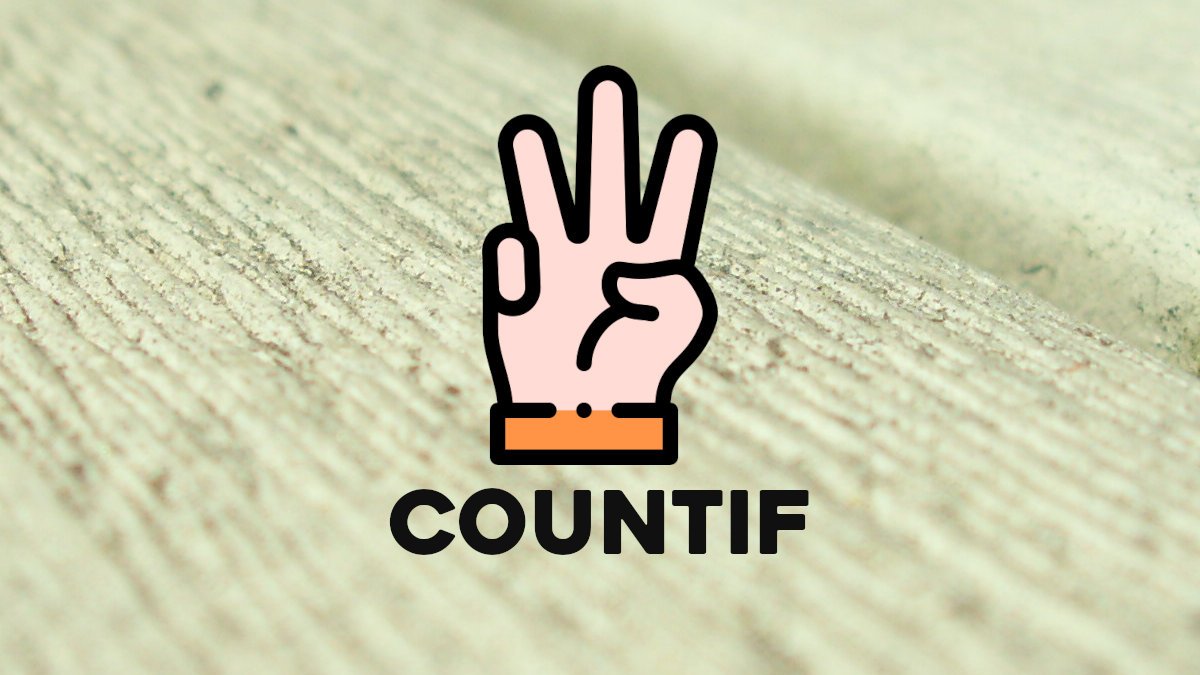
این آموزش راههای مختلفی را توضیح میدهد که تابع COUNTIF در صفحهگستردهٔ لیبرهآفیس میتواند برای شمارش اعداد از یک سلول، محدوده، ردیفها، ستونها و غیره استفاده شود.
در مثال زیر تعداد دفعاتی که عدد 20 در محدودهٔ سلولهای A1 تا A7 وجود دارد، شمرده میشود که جواب ۲ بار است.
=COUNTIF(A1:A7;20)
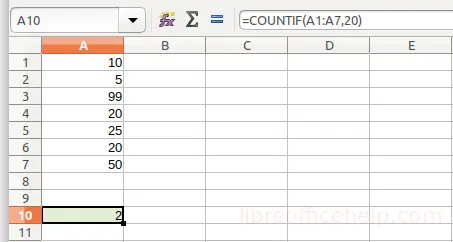
شما میتوانید عدد 20 را بهجای اینکه داخل فرمول بگذارید و فرمول را شلوغ کنید، داخل یک سلول (مثلاً D1) بگذارید و در فرمولتان فقط به آن سلول ارجاع بدهید:
=COUNTIF(A1:A7;D1)
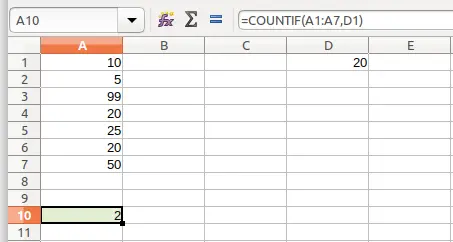
تابع COUNTIF همچنین میتواند با استفاده از عملگرهای منطقی شمارش کند. در مثال زیر، اگر نیاز به شمارش تعداد سطرهایی با مقادیر بیشتر از 20 داشته باشیم، از فرمول زیر استفاده کنید. دقت کنید که عملگر «بزرگتر از» باید بهعنوان یک رشته استفاده شود (یعنی بین دو نقلِقول).
=COUNTIF(A1:A7;”>”&D1)
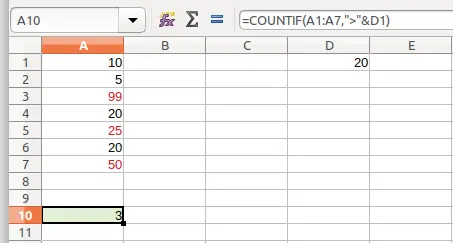
لازم نیست که عدد 20 را حتماً داخل یک سلول مستقل بگذارید. توی خود فرمول هم میتواند باشد. یعنی مثل فرمول زیر:
COUNTIF(A1:A7;”>20″)
از علامت «کوچکتر از» برای یافتن تعداد ردیفهای کمتر از مقدار مشخصشده استفاده کنید.
=COUNTIF(A1:A7;”<“&D1)
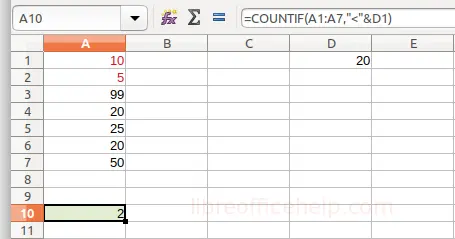
و به همین قیاس از علامت <> برای پیدا کردن تعداد ردیفهایی که با مقدار مشخصشده برابر نیستند استفاده کنید.
=COUNTIF(A1:A7;”<>”&D1)
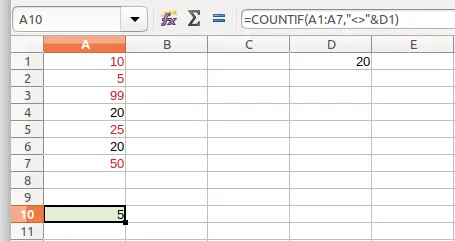
در فرمول بالا همچنین میتوانید از عملگرهای زیر استفاده کنید تا نتایج برابر، بزرگتر از مساوی و کمتر از مساوی را به یک مقدار مشخص به دست آورید.
=, >=, و <=
همچنین میتوانید دو تابع COUNTIF را برای دستیابی به موارد بیشتر ترکیب کنید. مثال زیر تعداد سطرهایی را که 20 یا 10 است برمیگرداند.
=COUNTIF(A1:A7;”=”&D1)+COUNTIF(A1:A7;”=”&E1)
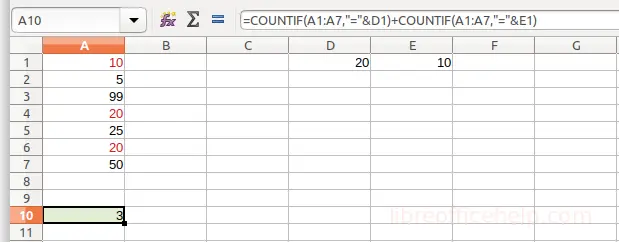
امکان استفاده از تابع دیگری در معیارهای COUNTIF نیز وجود دارد. مثال زیر مقادیر بزرگتر از میانگین A1:A7، یعنی 32.7 را برمیگرداند.
=COUNTIF(A1:A7;”>”&AVERAGE(A1:A7))
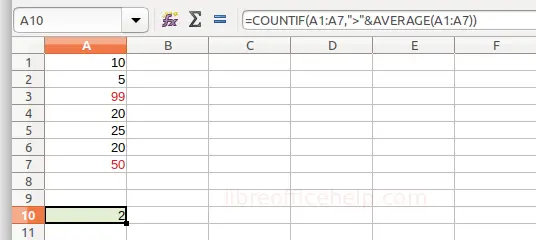
در آموزش بعدی دربارهٔ شمارش رشتهها خواهیم گفت.
